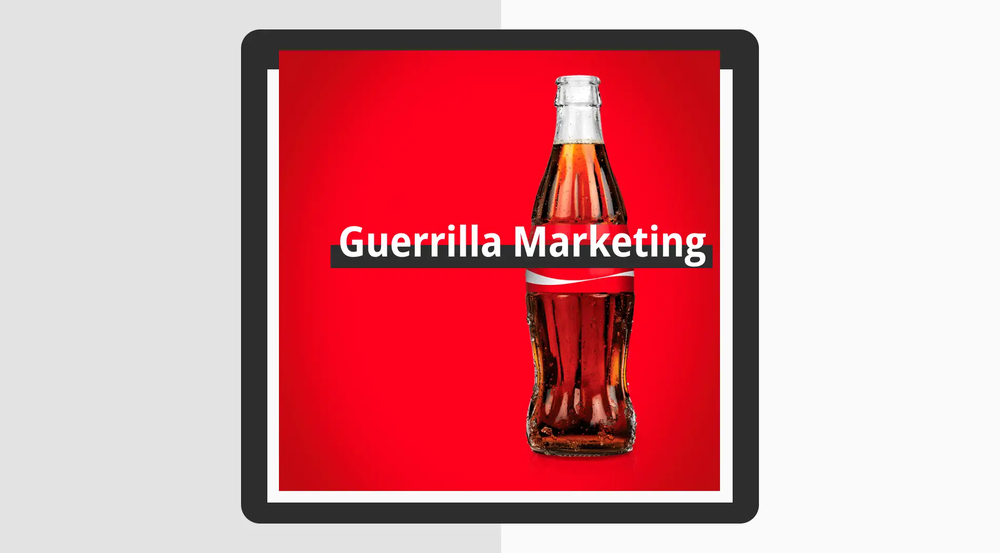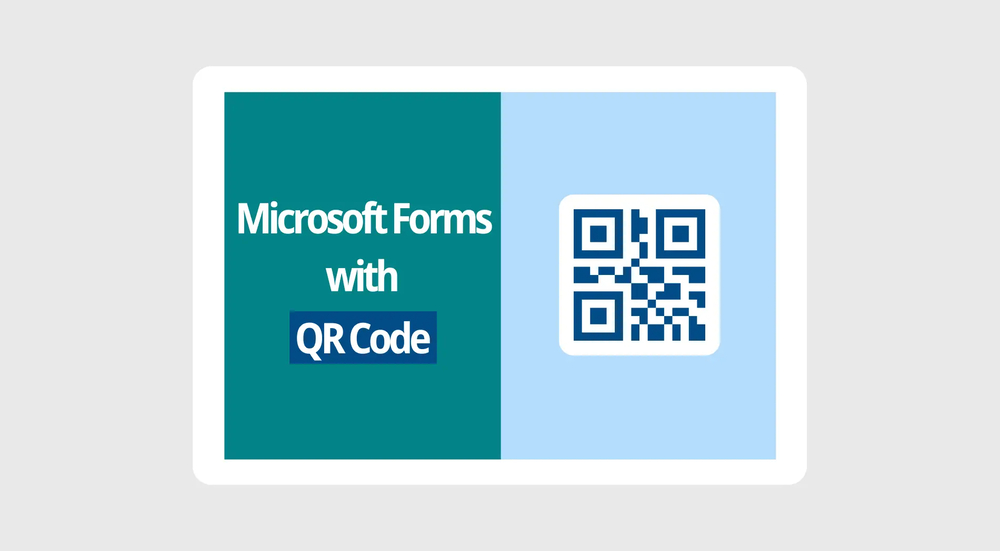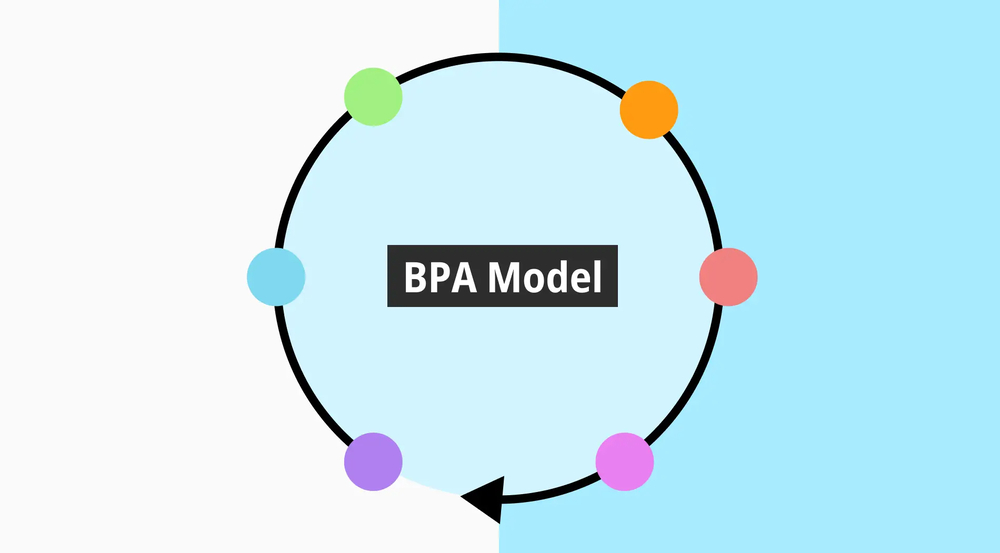Das Verfolgen von Einnahmen und Ausgaben, monatliche Budgetierung und das Erreichen Ihrer finanziellen Ziele sind zweifellos einige der wichtigsten Themen, die Ihre Aufmerksamkeit benötigen. Deshalb ist es äußerst vorteilhaft, ein benutzerfreundliches Tool zu verwenden, um Ausgaben zu verfolgen und Ihre Kreditkartenzahlungen und Cashflow im Griff zu haben.
In diesem Artikel erfahren Sie, wie Sie ein Ausgabenerfassungsformular in Google Forms erstellen, um Ihre Ausgaben in Echtzeit zu verfolgen. Dies ist mit ein paar einfachen Schritten möglich, wie dem Verknüpfen Ihres Ausgabenerfassungsformulars mit Google Sheets, verschiedenen Anpassungsoptionen und einer benutzerfreundlicheren Möglichkeit, ein einfaches Budget-Tracker-Formular zu erstellen, um Ihre wöchentlichen, jährlichen oder monatlichen Ausgaben mit forms.app zu verfolgen.
Wie man ein Ausgabenverfolgungsformular in Google Forms erstellt
Das Erlernen, wie man ein Ausgabenverfolgungsformular in Google Sheets oder Google Forms erstellt, erfordert das Durchlaufen einiger einfacher Schritte. Da Ausgabenverfolger für die persönliche oder familiäre Wirtschaft äußerst wichtig sind, empfehlen wir, beim Durchlaufen der Schritte ausführlich zu lesen:
1. Öffnen Sie das Google Forms-Dashboard
Öffnen Sie Google Forms, um zu beginnen
Der erste Schritt bei der Erstellung Ihres Ausgabenverfolgungsformulars ist das Öffnen des Google Forms-Dashboards und das Erstellen Ihres Formulars. Es gibt kein Google Forms-Budgetvorlage oder ein Google Forms-Ausgabenverfolgungsvorlage. Daher müssen Sie ein leeres Formular für diesen Formulartyp erstellen.
2. Fügen Sie die notwendigen Fragen hinzu
Fügen Sie die wichtigen Fragen hinzu
Nachdem Sie Ihr leeres Formular erstellt haben, ist es Zeit, die notwendigen Fragen hinzuzufügen. Der Inhalt der Fragen liegt bei Ihnen, da ein Ausgabenverfolgungsformular für viele Aspekte der Budgetverfolgung verwendet werden kann und viele Ausgabenkategorien enthalten kann. Um eine neue Frage hinzuzufügen, klicken Sie auf das Pluszeichen in einem Kreis auf der rechten Seite jeder Frage.
3. Passen Sie die Fragen und Einstellungen an
Während der Inhalt der Fragen von Ihnen bestimmt wird, müssen Sie für Ihr Ausgabenverfolgungsformular einen Fragetyp verwenden, der eine kurze Antwort erfordert. Um den Fragetyp zu ändern, klicken Sie auf die Frage und wählen Sie „Mehrfachauswahl“. Dadurch wird ein Dropdown-Menü geöffnet, in dem Sie die Option „Kurze Antwort“ auswählen können.
Klicken Sie auf „Antwortvalidierung“
Nachdem Sie die Frage „Kurze Antwort“ ausgewählt haben, klicken Sie auf die drei vertikalen Punkte unten rechts neben der Frage und wählen Sie „Antwortvalidierung“. Dadurch werden zwei Dropdown-Menüs innerhalb der Frage geöffnet.
Wählen Sie „Ist Zahl“
Das erste Dropdown-Menü sollte unverändert bleiben, aber Sie müssen auf das zweite Dropdown-Menü klicken und „Ist Zahl“ auswählen. Diese Frage wird die Frage sein, in der Sie den Betrag angeben werden. Danach empfehlen wir, zwei weitere Fragen hinzuzufügen: Eine für verschiedene Ausgabenkategorien, die Sie verwalten werden, und eine weitere für zusätzliche Informationen, die Sie hinzufügen möchten.
💡Vergessen Sie nicht, für jede Frage die Option „Erforderlich“ zu aktivieren, die sich unten rechts neben den Fragen befindet.
4. Verknüpfen Sie Ihr Formular
Verknüpfen Sie Ihr Google-Formular mit Google Sheets
Der letzte Schritt bei der Erstellung Ihres Ausgabenverfolgungsformulars mit Google Forms besteht darin, es mit Google Sheets zu verknüpfen. Gehen Sie zum Tab „Antworten“ und klicken Sie auf „Verknüpfen mit Sheets“. Dadurch wird Ihr Formular mit einer bereits vorhandenen Tabelle verknüpft, oder Sie können eine neue Budgettabelle erstellen. Ihre Google Sheets-Budgettabelle wird automatisch aktualisiert, und Sie können auch Diagramme und Grafiken erstellen, um Ihren Fortschritt zu sehen.
Überprüfen Sie die Antworten auf Google Sheets
Andere Anpassungsoptionen für die Ausgabenverfolgung
Während die Hauptfrageart und das Merkmal, die Sie verwenden werden, die Funktion "Ist Nummer" sein werden, gibt es mehrere Optionen, aus denen Sie je nach Szenario wählen können. Diese Anpassungsoptionen für Fragen können in bestimmten Budget-Tracking-Szenarien nützlich sein und können verwendet werden in:
- Größer als / Größer als oder gleich: Diese Funktion ermöglicht es Ihnen, Ausgaben zu implementieren, für die Sie etwas mehr Geld ausgeben müssen. Sie ist nützlich für Kategorien, in denen Sie Ihre Ausgabekraft konzentrieren möchten.
- Kleiner als / Kleiner als oder gleich: Diese Funktionen können im Allgemeinen verwendet werden, um Ausgaben zu verfolgen, bei denen Sie Geld sparen müssen.
- Gleich / Nicht gleich: Diese Funktion kann verwendet werden, um Ausgaben zu verfolgen, die bestimmte Ausgaben oder Einsparungen erfordern und keinen Spielraum für Freiheit lassen.
- Zwischen / Nicht zwischen: Eine Funktion, die für flexible Ausgaben verwendet werden kann, die wenig Freiheit zulassen.
- Ganze Zahl: Diese Funktion ist nützlich für die Verfolgung von Abhebungen, da sie die Verwendung von negativen Zahlen ermöglicht.
Probieren Sie eine bessere Option aus: forms.app
Wenn Sie fortgeschrittenere Tools für die Ausgabenverfolgung verwenden und ein besseres Formular erstellen möchten, empfehlen wir Ihnen, sich an forms.app zu wenden. Mit Hilfe von erweiterten Vorlagenauswahlmöglichkeiten und dedizierten Feldauswahlen können Sie das beste Formular für die Ausgabenverfolgung erstellen, um Ihre finanziellen Ziele zu erreichen.
1. Wählen Sie eine Vorlage, beginnen Sie von Grund auf neu oder verwenden Sie forms.app AI
Wählen Sie eine Anfangsoption
Wenn Sie sich entscheiden, Ihr Ausgabenverfolgungsformular mit forms.app zu erstellen, können Sie eine von drei Optionen wählen: Von Grund auf neu beginnen mit einem leeren Formular, wählen Sie unsere Vorlage für Ausgabenverfolgungsformulare und passen Sie sie an, oder verwenden Sie forms.app AI um mit nur einem Satz ein personalisiertes Formularerlebnis zu erstellen.
2. Bearbeiten Sie die Fragen oder fügen Sie Ihre eigenen hinzu
Nachdem Sie Ihre Basis ausgewählt haben, können Sie dann Ihre eigenen Fragen hinzufügen oder die bereits vorhandenen bearbeiten. Um Fragen hinzuzufügen, wählen Sie das gewünschte Feld aus dem "Felder"-Tab im "Erstellen"-Abschnitt aus und klicken Sie auf eine Frage, die Sie bearbeiten möchten.
Fügen Sie Ihre Ausgabenverfolgungsfragen hinzu
💡Sie können auch mit forms.app AI umformulieren um Fragen zu bearbeiten. Klicken Sie auf das lila Symbol neben dem Fragetitel, um Ihre Frage mit forms.app AI umzuformulieren.
3. Verwenden Sie spezielle Felder
Ein großer Vorteil von forms.app ist die Auswahl an speziellen Feldern. Diese Felder sind speziell für Formulare wie ein Ausgabenverfolgungsformular erstellt und können das Gesamterlebnis Ihres Formulars auf die nächste Stufe heben. Sie eliminieren auch die Notwendigkeit, spezielle Einstellungen und Formeln durchzugehen.
Verwenden Sie verschiedene Felder
💡Um die speziellen Felder auszuwählen, wie z.B. ein Datumsfeld, ein Zeitfeld oder ein Erklärungsfeld, gehen Sie zum "Felder"-Tab im "Erstellen"-Abschnitt.
4. Vorschau & Verbindung herstellen
Eine der wichtigsten Dinge, die Sie mit Ihrem Ausgabenverfolgungsformular tun können, wird auch von forms.app angeboten. Um Ihr Formular mit jeder gewünschten Datenbank zu verknüpfen, wie z.B. Microsoft Excel, Google Drive, Google Sheets oder Notion, gehen Sie zum "Verbinden"-Abschnitt.
Testen Sie Ihr Formular
💡Sie können auch die Workflow-Manager sortieren, um denjenigen zu finden, den Sie möchten, auf der linken Seite der Seite.
5. Analysieren Sie die Statistiken
Analysieren Sie die Antworten von Formularen
Eine der besten Funktionen von forms.app ist die Möglichkeit, Ihre Statistiken von derselben Plattform aus zu kontrollieren und zu analysieren, auf der Sie Ihr Formular erstellt haben. Wenn Sie zum Abschnitt "Ergebnisse" gehen, können Sie die vergangenen Antworten innerhalb des Formulars sehen, wer es ausgefüllt hat und welche Kommentare sie gemacht haben. Dies ist besonders wichtig, wenn Sie das Formular zur Ausgabenverfolgung mit mehreren Personen nutzen.
Zusammenfassung
Zusammenfassend ist es wichtig, ein gutes Formular zur Ausgabenverfolgung zu erstellen, um Ihre finanziellen Ziele zu erreichen. Es ist jedoch nicht einfach, ein gut gebautes Formular zur Ausgabenverfolgung zu erstellen; es erfordert, dass Sie detaillierte Schritte befolgen. Dies verringert die Möglichkeit von Fehlern und hilft Ihnen und Ihrem Unternehmen, dieses finanzielle Ziel zu erreichen.
In diesem Artikel haben wir die Verwendung von Google Forms für die Ausgabenverfolgung angesprochen, insbesondere die Verwendung von Google Forms zur Erstellung eines Formulars zur Ausgabenverfolgung, das Sie einfach verwenden und aktualisieren können, sowie mehrere Anpassungsoptionen. Außerdem haben wir uns eine bessere Option zur Erstellung eines Formulars zur Ausgabenverfolgung und zur Erstellung von Formularen im Allgemeinen mit forms.app angesehen.
Versuchen Sie, das bestmögliche Formular zur Ausgabenverfolgung zu erstellen, um den Erfolg Ihres Unternehmens zu fördern!
forms.app, dein kostenloser Formulargenerator
- Unbegrenzte Ansichten
- unbegrenzte Anzahl von Fragen
- unbegrenzte Benachrichtigungen